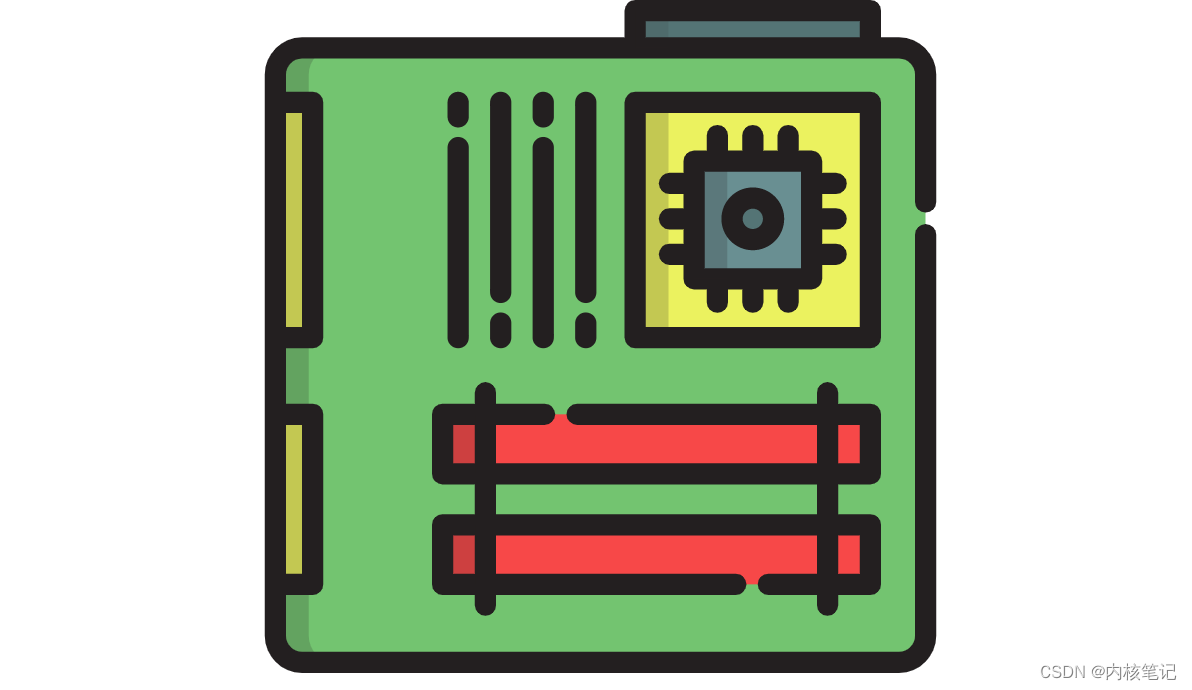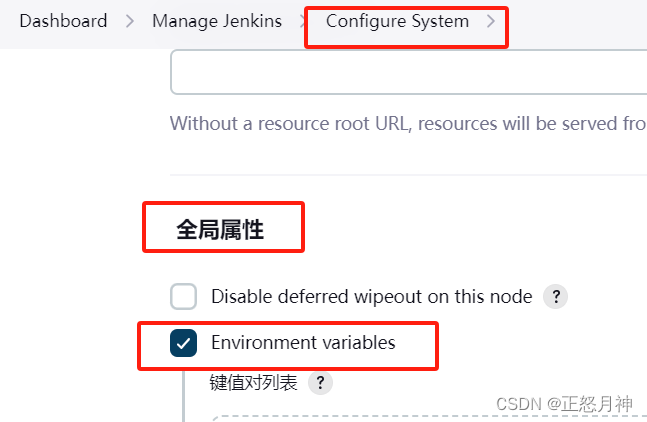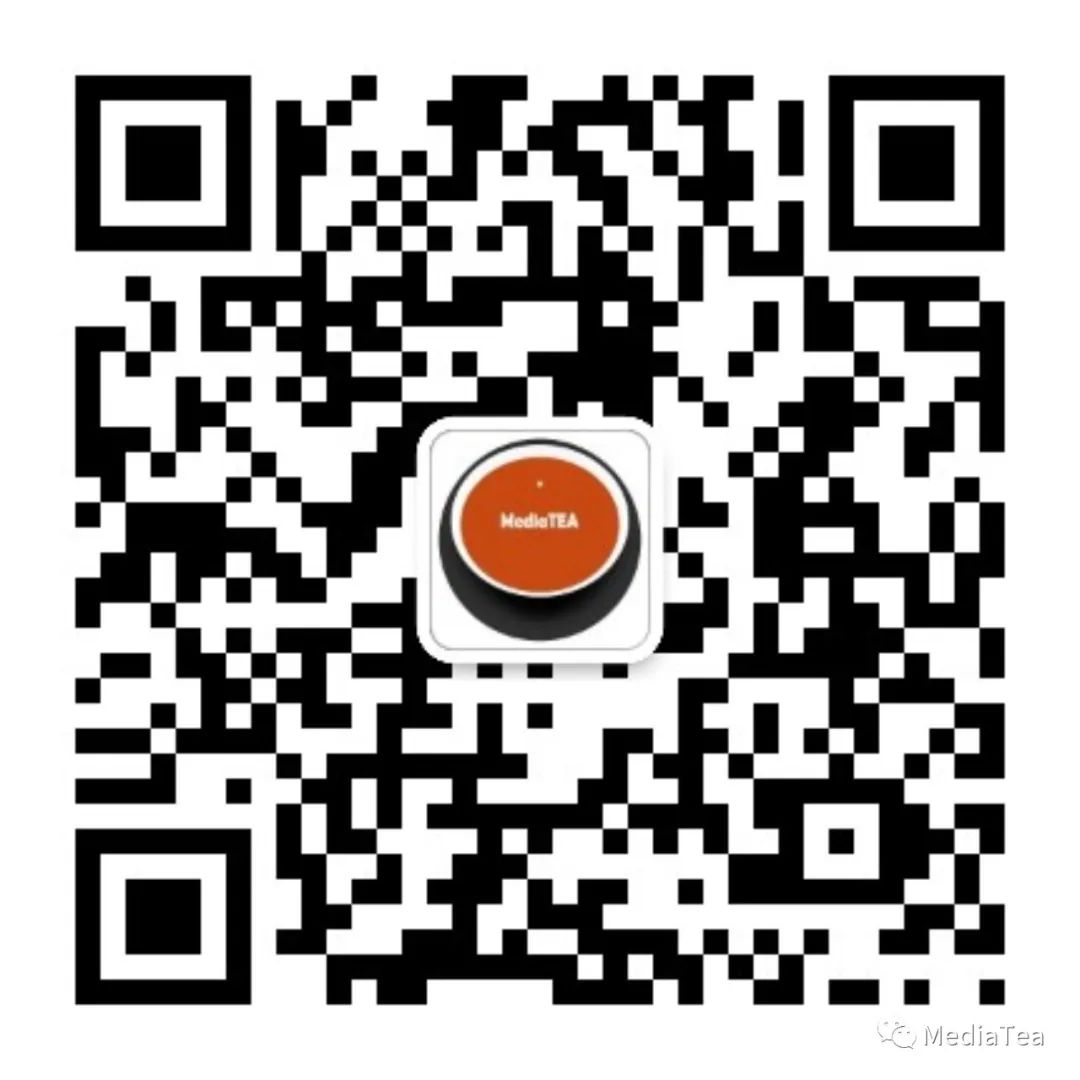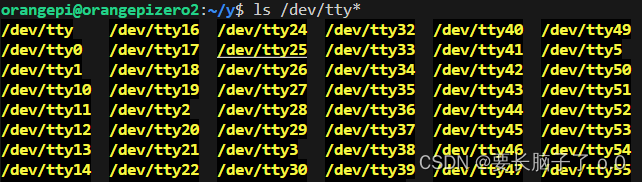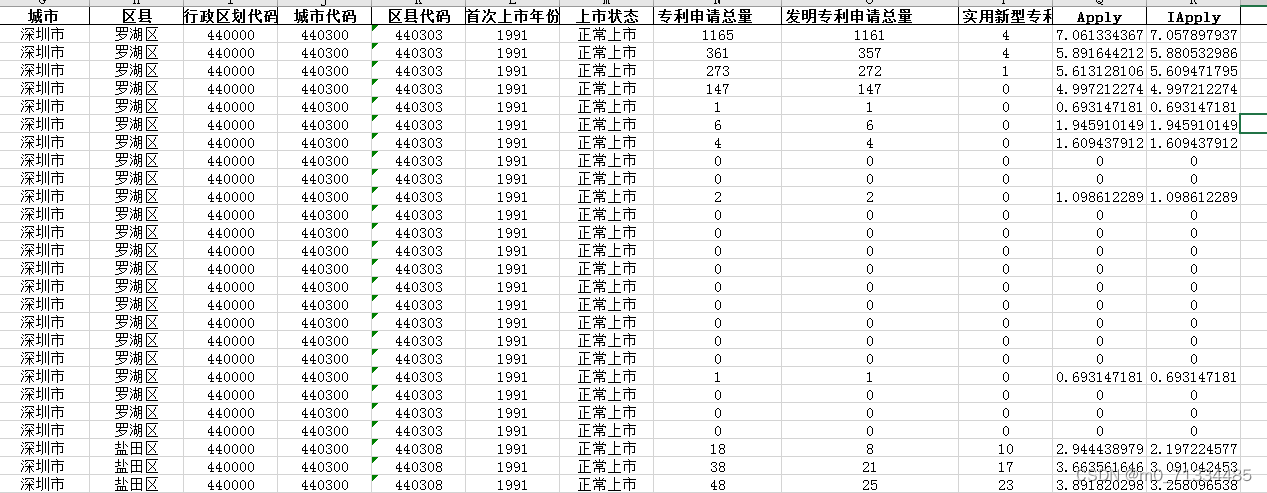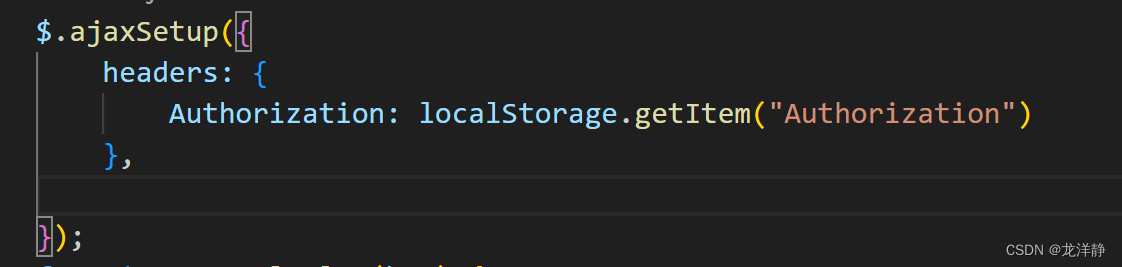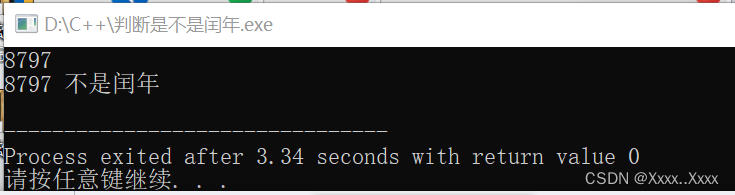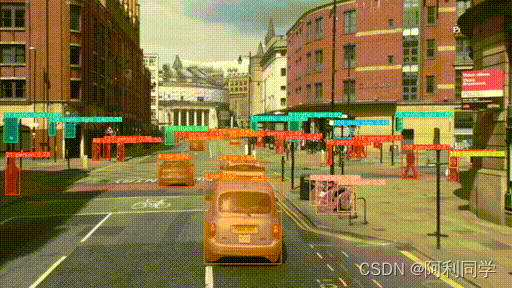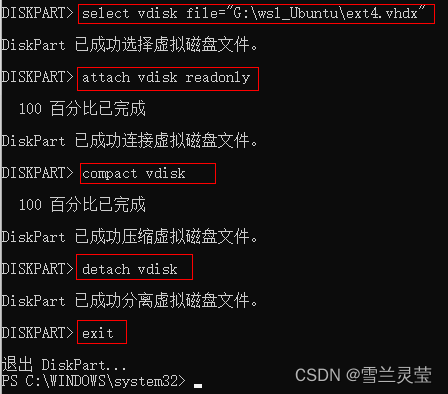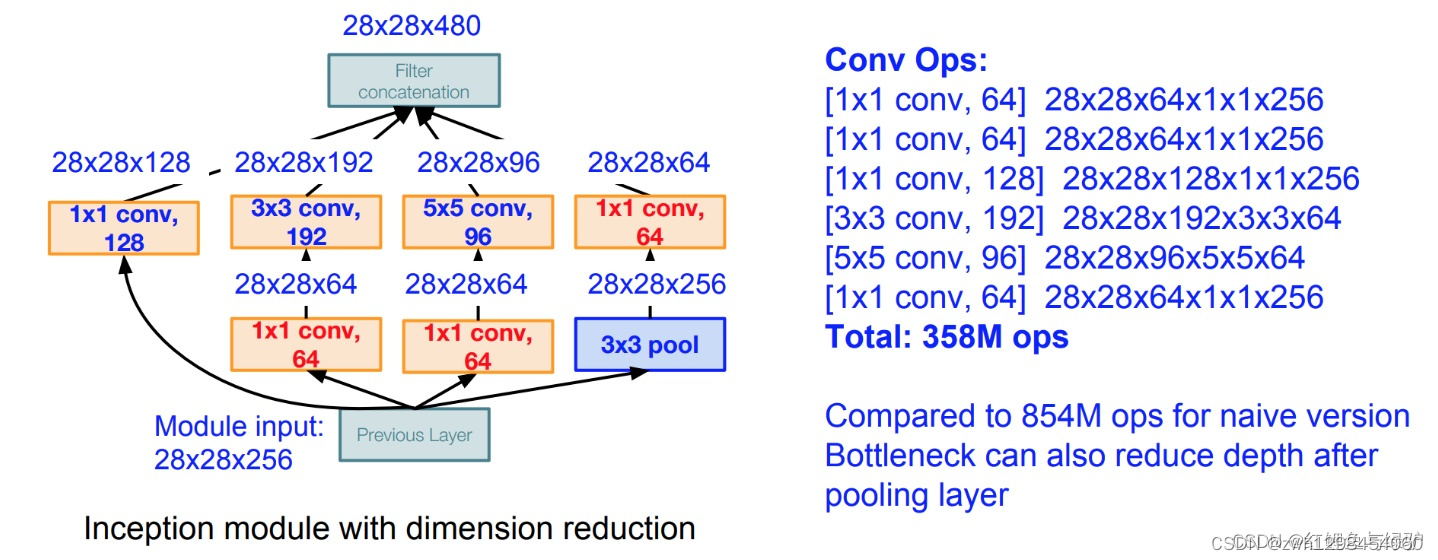一、useState
useState()用于为函数组件引入状态(state)。纯函数不能有状态,所以把状态放在钩子里面。
import React, { useState } from 'react'
import './Button.css'
export function UseStateWithoutFunc() {
const [name, setName] = useState('何遇')
const [age, setAge] = useState()
function onChange() {
setName('张三') // 修改name
setAge(23) // 修改age
}
return (
<>
<div className={'nameButton'}>姓名: {name}</div>
<div className={'ageButton'}>年龄: {age === undefined ? '未知' : age}</div>
<button onClick={onChange}>click</button>
</>
)
}
上面代码中,UseStateWithoutFunc 组件是一个函数,内部使用useState()钩子引入状态。
useState()这个函数接受状态的初始值,作为参数,上例的初始值为显示的姓名文字。该函数返回一个数组,数组的第一个成员是一个变量(上例是name),指向状态的当前值。第二个成员是一个函数,用来更新状态,约定是set前缀加上状态的变量名(上例是setName)。
当没有赋予初始值的时候,这个变量则是undefined,没有定义的。当再次执行set函数的时候,则会被赋值。如上述年龄字段age,一开始是undefined的,所以显示出来的效果就是“未知”。

当点击button的时候,触发onChange函数,同时给年龄和姓名赋新值。因此点击按钮之后显示效果如下:
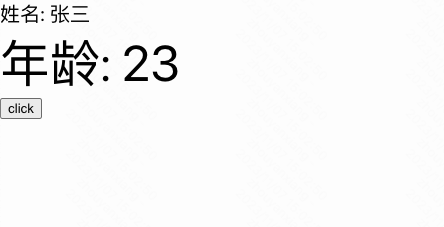
二、useEffect
seEffect()用来引入具有副作用的操作,最常见的就是向服务器请求数据。以前,放在componentDidMount里面的代码,现在可以放在useEffect()。
useEffect()的用法如下:
useEffect(() => {
// Async Action
}, [dependencies]); 上面用法中,useEffect()接受两个参数。
- 第一个参数是一个函数,异步操作的代码放在里面。
- 第二个参数是一个数组,用于给出 Effect 的依赖项,只要这个数组发生变化,useEffect()就会执行。第二个参数可以省略,这时每次组件渲染时,就会执行useEffect()。
下面是Person.js和Person.css代码
import {useEffect, useState} from "react";
import "./Person.css";
const Person = ({personId}) => {
const[loading, setLoading] = useState(true);
const[person, setPerson] = useState({});
useEffect(() => {
setLoading(true);
fetch(`https://swapi.dev/api/people/${personId}`)
.then(response => response.json())
.then(data => {
setLoading(false)
setPerson(data)
});
}, [personId]);
if (loading) {
return <p>Loading...</p>
}
return <div>
<p>You're viewing: {person.name}</p>
<p>Height: {person.height}</p>
<p>Mass: {person.mass}</p>
</div>
}
export default function PersonComponent() {
const [show, setShow] = useState("1");
return (
<div className="App">
<Person personId={show}></Person>
<div>
Show:
<button onClick={() => setShow("3")}>R2-D2</button>
<button onClick={() => setShow("2")}>C-3PO</button>
</div>
</div>
)
}
* {
margin: 0;
padding: 0;
}
body {
padding: 10px;
background-color: #f5f5fa;
color: #222;
}
h2 {
margin-bottom: 20px;
font-family: 'Helvetica';
font-weight: 400;
}
.App {
font-family: 'Helvetica';
font-weight: 200;
text-align: left;
width: 400px;
}
input {
border: 1px solid #ddd;
background-color: #fff;
padding: 5px 10px;
margin: 10px 0;
border-radius: 5px;
width: 300px;
}
button {
padding: 5px 20px;
background: #0066cc;
border: 1px solid #fff;
border-radius: 15px;
color: #fff;
margin-top: 10px;
margin-bottom: 10px;
}
button:hover {
cursor: pointer;
box-shadow: 0px 2px 4px #0044aa40;
}
button:active {
background: #0044aa;
}
button:focus {outline:0;}
ul {
margin-left: 20px;
}
.navbar {
display: flex;
flex-direction: row;
justify-content: space-between;
padding-bottom: 10px;
margin-bottom: 20px;
border-bottom: 1px solid #ccc;
}
.messages h1 {
margin-bottom: 20px;
}
.messages p {
margin-bottom: 10px;
}
.message {
background-color: #fff;
border: 1px solid #ddd;
padding: 10px;
border-radius: 4px;
}
在请求https://swapi.dev/api/people/{personId}/ 这个接口,每次传入不同的personId值,就可以请求到不同人的数据。
每次personId发生改变之后,Person组件里的useEffect里的方法就会执行一次也就是会去请求一次后端数据,请求到了之后再刷新界面。没有请求到的时候由于loading默认设为true,因此就会执行return <p>Loading...</p>这段代码,就会展示Loading的文字。等请求到之后,会执行这行 setLoading(false),将loading字段设为false,因此此时就不会展示Loading的文字,而是展示姓名、身高等字样。
点击R2-D2数据还没请求到的时候,会显示Loading
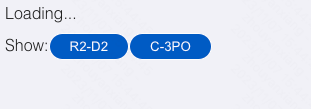
请求到对应的数据之后,就会展示对应的个人信息

三、useReducer
React 本身不提供状态管理功能,通常需要使用外部库。这方面最常用的库是 Redux。
Redux 的核心概念是,组件发出 action 与状态管理器通信。状态管理器收到 action 以后,使用 Reducer 函数算出新的状态,Reducer 函数的形式是(state, action) => newState。
useReducers()钩子用来引入 Reducer 功能。
const [state, dispatch] = useReducer(reducer, initialState);上面是useReducer()的基本用法,它接受 Reducer 函数和状态的初始值作为参数,返回一个数组。数组的第一个成员是状态的当前值,第二个成员是发送 action 的dispatch函数。
下面是一个计数器的例子。用于计算状态的 Reducer 函数如下。
const myReducer = (state, action) => {
switch(action.type) {
case('countUp'):
return {
...state,
count: state.count + 1
}
default:
return state;
}
}组件代码如下。
export default function UseReducerComponent() {
const[state, dispatch] = useReducer(myReducer, {count: 0})
return (
<div className="App">
<button onClick={() => dispatch({type: 'countUp'})}>
+1
</button>
<p>Count: {state.count}</p>
</div>
)
}import {useReducer} from "react";
import "./styles.css";
const myReducer = (state, action) => {
switch (action.type) {
case ('countUp'):
return {
...state,
count: state.count + 1
}
default:
return state
}
}
export default function UseReducerComponent() {
const[state, dispatch] = useReducer(myReducer, {count: 0})
return (
<div className="App">
<button onClick={() => dispatch({type: 'countUp'})}>
+1
</button>
<p>Count: {state.count}</p>
</div>
)
}styles.css样式如下:
* {
margin: 0;
padding: 0;
}
body {
padding: 10px;
background-color: #f5f5fa;
color: #222;
}
h2 {
margin-bottom: 20px;
font-family: 'Helvetica';
font-weight: 400;
}
.App {
font-family: 'Helvetica';
font-weight: 200;
text-align: left;
width: 400px;
}
input {
border: 1px solid #ddd;
background-color: #fff;
padding: 5px 10px;
margin: 10px 0;
border-radius: 5px;
width: 300px;
}
button {
padding: 5px 20px;
background: #0066cc;
border: 1px solid #fff;
border-radius: 15px;
color: #fff;
margin-top: 10px;
margin-bottom: 10px;
}
button:hover {
cursor: pointer;
box-shadow: 0px 2px 4px #0044aa40;
}
button:active {
background: #0044aa;
}
button:focus {outline:0;}
ul {
margin-left: 20px;
}
.navbar {
display: flex;
flex-direction: row;
justify-content: space-between;
padding-bottom: 10px;
margin-bottom: 20px;
border-bottom: 1px solid #ccc;
}
.messages h1 {
margin-bottom: 20px;
}
.messages p {
margin-bottom: 10px;
}
.message {
background-color: #fff;
border: 1px solid #ddd;
padding: 10px;
border-radius: 4px;
}
四、useContext
如果需要在组件之间共享状态,可以使用useContext()。
现在有两个组件 Navbar 和 Messages,我们希望它们之间共享状态。
<div className="App">
<Navbar/>
<Messages/>
</div>第一步就是使用 React Context API,在组件外部建立一个 Context。
const AppContext = React.createContext({});组件封装代码如下。
<AppContext.Provider value={{
username: 'superawesome'
}}>
<div className="App">
<Navbar/>
<Messages/>
</div>
</AppContext.Provider>上面代码中,AppContext.Provider提供了一个 Context 对象,这个对象可以被子组件共享。
Navbar 组件的代码如下。下面代码中,useContext()钩子函数用来引入 Context 对象,从中获取username属性
const Navbar = () => {
const { username } = useContext(AppContext);
return (
<div className="navbar">
<p>AwesomeSite</p>
<p>{username}</p>
</div>
);
}Message 组件的代码如下。下面代码中,useContext()钩子函数用来引入 Context 对象,从中获取username属性
const Messages = () => {
const { username } = useContext(AppContext)
return (
<div className="messages">
<h1>Messages</h1>
<p>1 message for {username}</p>
<p className="message">useContext is awesome!</p>
</div>
)
}UseContextComponent.js代码如下所示:
import React, { useContext } from "react";
import "./style.css";
const AppContext = React.createContext({});
const Navbar = () => {
const { username } = useContext(AppContext)
return (
<div className="navbar">
<p>AwesomeSite</p>
<p>{username}</p>
</div>
)
}
const Messages = () => {
const { username } = useContext(AppContext)
return (
<div className="messages">
<h1>Messages</h1>
<p>1 message for {username}</p>
<p className="message">useContext is awesome!</p>
</div>
)
}
export default function UseContextComponent() {
return (
<AppContext.Provider value={{
username: 'superawesome'
}}>
<div className="App">
<Navbar />
<Messages />
</div>
</AppContext.Provider>
);
}style.css文件如下:
* {
margin: 0;
padding: 0;
}
body {
padding: 10px;
background-color: #f5f5fa;
color: #222;
}
h2 {
margin-bottom: 20px;
font-family: 'Helvetica';
font-weight: 400;
}
.App {
font-family: 'Helvetica';
font-weight: 200;
text-align: left;
width: 400px;
}
input {
border: 1px solid #ddd;
background-color: #fff;
padding: 5px 10px;
margin: 10px 0;
border-radius: 5px;
width: 300px;
}
button {
padding: 5px 20px;
background: #0066cc;
border: 1px solid #fff;
border-radius: 15px;
color: #fff;
margin-top: 10px;
margin-bottom: 10px;
}
button:hover {
cursor: pointer;
box-shadow: 0px 2px 4px #0044aa40;
}
button:active {
background: #0044aa;
}
button:focus {outline:0;}
ul {
margin-left: 20px;
}
.navbar {
display: flex;
flex-direction: row;
justify-content: space-between;
padding-bottom: 10px;
margin-bottom: 20px;
border-bottom: 1px solid #ccc;
}
.messages h1 {
margin-bottom: 20px;
}
.messages p {
margin-bottom: 10px;
}
.message {
background-color: #fff;
border: 1px solid #ddd;
padding: 10px;
border-radius: 4px;
}可以理解为一种共享上下文状态。类似于Android里context的一样,获取上下文信息的。
第一块是组件Navbar展示的
第二块是组件Message展示的
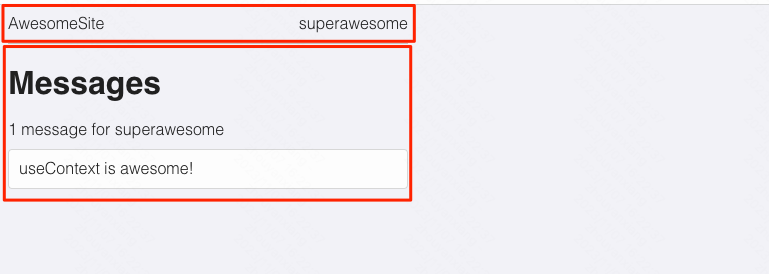
引用文献:
【1】轻松学会 React 钩子:以 useEffect() 为例 - 阮一峰的网络日志